Article Number: 000143466
Angiv IP-adresse og adgangskode ved hjælp af en seriel kabelforbindelse
Summary: Denne artikel indeholder oplysninger om, hvordan du indstiller en IP-adresse eller ændrer administratoradgangskoden.
Article Content
Symptoms
–
Cause
–
Resolution
Du skal bruge PuTTY til at fuldføre proceduren, der er beskrevet heri. For at oprette RAC-dump skal du bruge PuTTY. PuTTY er en open source SSH- og telnet-klient, der er udviklet til Windows-platformen. Du kan downloade PuTTY her.
 Hvis du ændrer IP-adressen, genstartes controlleren for at implementere ændringerne.
Hvis du ændrer IP-adressen, genstartes controlleren for at implementere ændringerne.
- Opret forbindelse til det serielle kabel fra værten eller klienten til en af controllerne.
- Åbn en terminalsession med PuTTY.
- Vælg Seriel som forbindelsestype, og klik i menuen i venstre side for at ændre flere indstillinger.
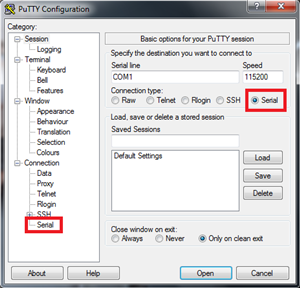
- Angiv følgende parametre i indstillingerne, der styrer lokale serielle linjer:
Bit pr. sekund: 115200-databit:
8
paritet: ingen
stopbit: 1
Flowstyring: ingen
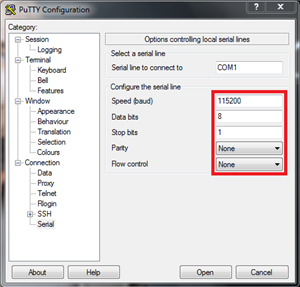
- Klik på Åbn, hvorefter et konsolvindue åbnes.
- Tryk på CTRL + Break på samme tid.
- Tryk nu på SHIFT + S på samme tid for at åbne menuen Service.
- Når du bliver bedt om en adgangskode, skal du indsætte"supportDell"og trykke på Enter.
- Hovedmenuen for servicegrænsefladen vises.
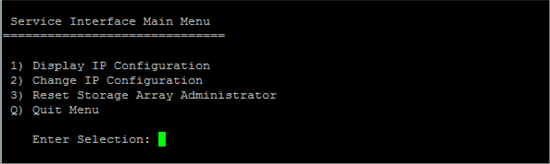
- I denne menu kan du få vist og ændre IP-adressen på den controller, du har oprettet forbindelse til. Du kan også nulstille administratoradgangskoden for lagersystemet fra denne menu.
 Hvis du ændrer IP-adressen, genstartes controlleren for at implementere ændringerne.
Hvis du ændrer IP-adressen, genstartes controlleren for at implementere ændringerne.
Article Properties
Affected Product
PowerVault MD3000, PowerVault MD3000i, PowerVault MD3200, PowerVault MD3200i, PowerVault MD3220, PowerVault MD3220i, PowerVault MD3260, PowerVault MD3260i, PowerVault MD3400, PowerVault MD3420, PowerVault MD3460, PowerVault MD3600F
, PowerVault MD3600i, PowerVault MD3620F, PowerVault MD3620i, PowerVault MD3660f, PowerVault MD3660i, PowerVault MD3800f, PowerVault MD3800i, PowerVault MD3820f, PowerVault MD3820i, PowerVault MD3860f, PowerVault MD3860i
...
Last Published Date
14 Oct 2021
Version
4
Article Type
Solution